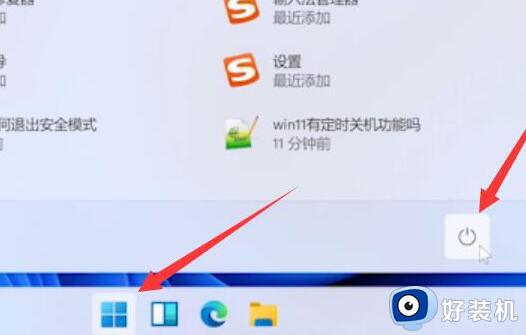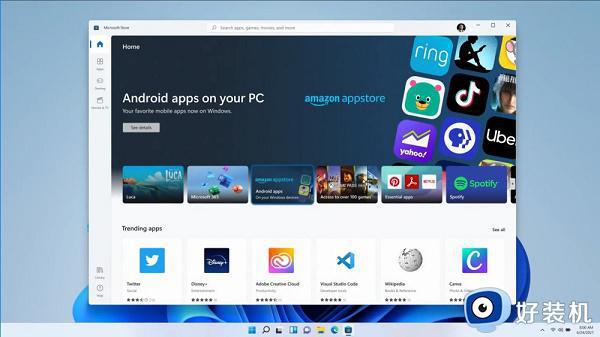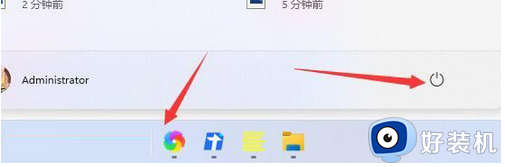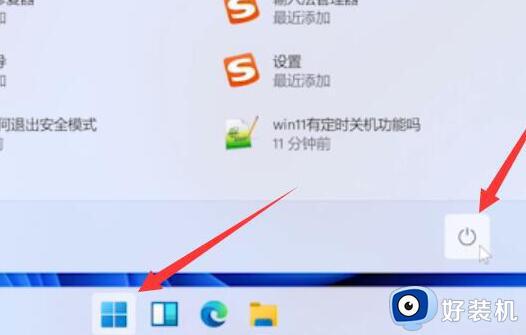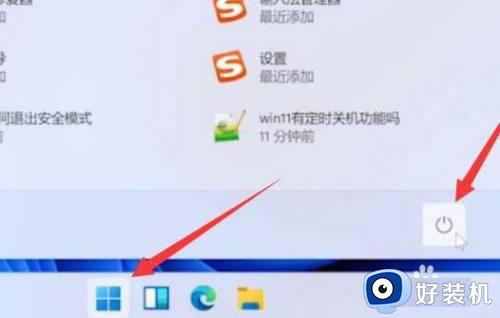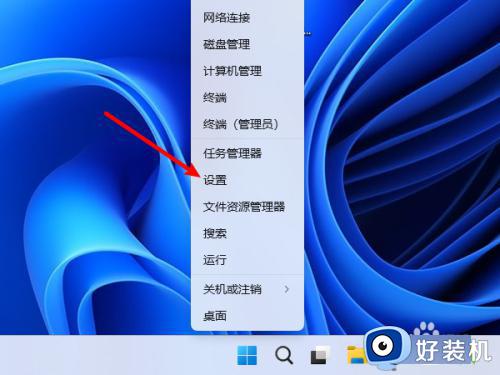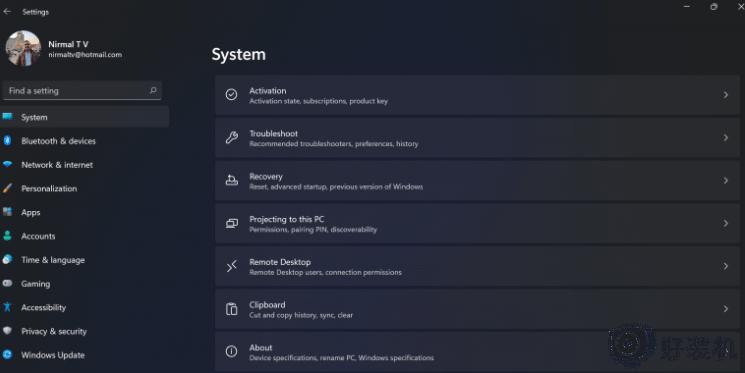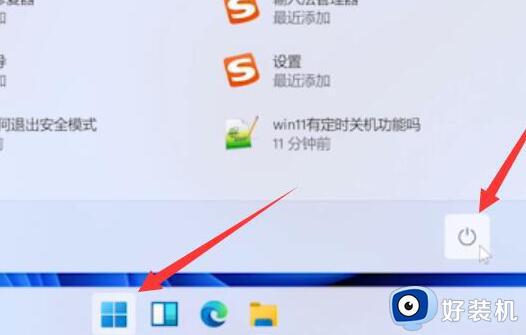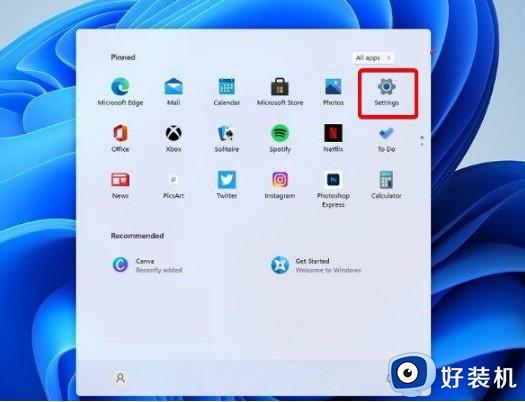windows11不能回退怎么回事 win11无法回退没反应如何处理
时间:2023-07-25 17:54:11作者:huige
许多人都会升级升级到windows11系统来使用,但是使用一段时间之后可能觉得不习惯,就想要回退到原来系统,可是有部分用户却遇到了windows11不能回退的现象,遇到这样的问题该怎么办呢?现在就为大家介绍一下win11无法回退没反应的详细处理方法吧。
方法一:
1、首先我们进入开始菜单,然后点击其中的电源键,如图所示。
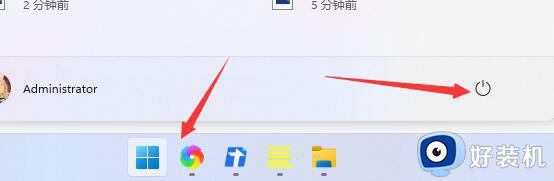
2、然后按住键盘上的“shift”键,并点击其中的“重启”按钮。
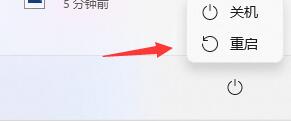
3、重启之后可以进入WINRE界面,进入后选择“疑难解答”。
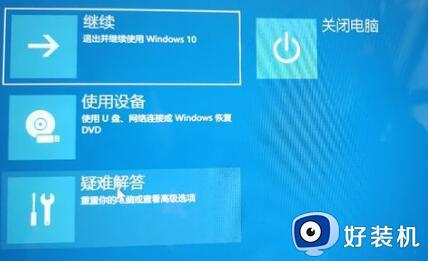
4、在疑难解答中找到并进入“高级选项”
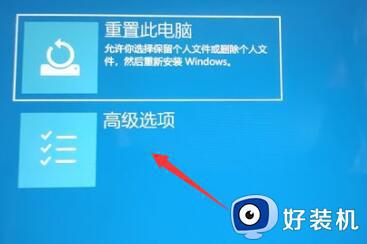
5、然后在高级选项中选择“卸载更新”就可以回退到win10系统了。

方法二:
1、此外,我们也可以通过直接重装win10系统的方法来回退win10。

上述便是windows11不能回退的详细解决方法,有遇到这样情况的话,可以学习上面的方法步骤来进行解决吧,希望帮助到大家。